Come correggere gli errori di aggiornamento di iPhone
Numerosi fan di Apple in tutto il mondo lo sono semprein attesa di nuovi aggiornamenti e delle funzionalità che ne derivano. Loro, senza pensarci due volte, aggiornano i loro iPhone. Da un lato, la maggior parte di loro è soddisfatta dell'aggiornamento e, dall'altro, alcuni si occupano di Errore di aggiornamento del software iPhone. E oggi siamo qui per quei pochi fan di Apple, che si trovano ad affrontare questo errore di download dell'aggiornamento del software per iPhone e offrono loro soluzioni appropriate.
- Parte 1: errori comuni di aggiornamento di iPhone
- Parte 2: Come correggere gli errori di aggiornamento di iOS
- Parte 3: suggerimenti che è necessario notare prima dell'aggiornamento
Parte 1: errori comuni di aggiornamento di iPhone
Rendere le cose facili come torta per te, di seguito è unelenco degli errori di aggiornamento dell'iPhone più comuni che potresti aver riscontrato alcuni o l'altro giorno. O forse, ne hai già uno. Dai un'occhiata e prova a ottenere una soluzione appropriata per il tuo problema più avanti nell'articolo.
1. L'aggiornamento del software non viene visualizzato su iPhone
Questo è il più comune. Anche se non ricevi alcuna notifica di aggiornamento del software, ti sta ancora aspettando. Per sapere se l'aggiornamento software è disponibile, vai su Impostazioni >> Generale >> Aggiornamento software. Qui puoi scaricare l'ultimo aggiornamento software per il tuo iPhone.
2. Aggiornamento non in download
L'altro errore più comune è l'aggiornamento noscaricamento. Ci sono diverse ragioni per questo. Ad esempio, è possibile che il tuo dispositivo non disponga di spazio di memoria sufficiente per l'aggiornamento o che tu non sia in grado di raggiungere i server Apple dal momento che sono inattivi o che tu abbia una connessione di rete debole. Controlla tutte le cose.

3. Aggiornamento bloccato durante la verifica
A volte, potresti rimanere bloccato sull'errore "Impossibile verificare l'aggiornamento" per anni. In questi casi, prova ad aggiornare il tuo iPhone usando una rete diversa come al solito.
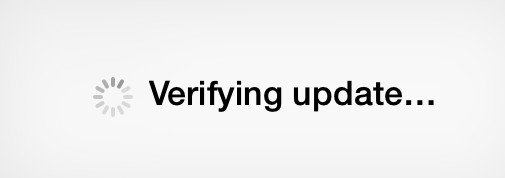
4. iPhone bloccato sull'aggiornamento richiesto
Puoi anche rimanere bloccato su qualcosa di diverso daverifica e download dell'errore e si tratta dell'errore Richiesto aggiornamento. Quando un'enorme quantità di persone prova ad aggiornare il proprio dispositivo contemporaneamente, i server Apple sono pieni di traffico e potresti a sua volta finire con questo errore di aggiornamento richiesto se provi ad aggiornare il tuo dispositivo al momento del traffico.

5. Aggiornamento bloccato a termini e condizioni
A volte, anche se si preme il pulsante di aggiornamento, il processo di aggiornamento potrebbe rimanere bloccato in Termini e condizioni. Non puoi semplicemente superare questo firewall di termini e condizioni.
6. Aggiornamento iPhone bloccato durante l'installazione
Sebbene il processo di installazione venga avviato, potrebbe bloccarsi durante l'installazione stessa. Questo in cui sei bloccato con l'aggiornamento di iPhone bloccato su errore di installazione.
7. iPhone bloccato sulla preparazione dell'aggiornamento
Sebbene tu sia pronto per il tuo aggiornamento, il tuo iPhone a volte non è pronto per questo. Il tuo dispositivo potrebbe rimanere bloccato sulla preparazione del messaggio di aggiornamento. Il motivo può essere qualsiasi come la connessione di rete.

8. Aggiornamento software iPhone non riuscito
L'errore più complicato è l'aggiornamento del softwareerrore fallito. Ci sono molte ragioni per questo, e dovrai grattarti la testa per trovare la soluzione corretta. Anche se provi qualcosa, continuerai a ricevere questo messaggio: Aggiornamento software non riuscito.
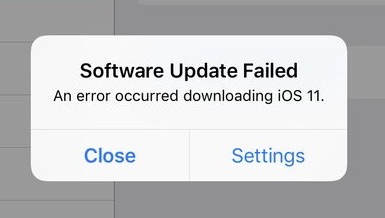
Parte 2: Come correggere gli errori di aggiornamento di iOS
Abbiamo discusso di quasi tutti i possibili erroriincontrato durante un aggiornamento. Discutiamo ora delle soluzioni che ti aiuteranno a risolvere l'aggiornamento di iPhone si è verificato un errore sconosciuto. Di seguito è riportato l'elenco delle soluzioni che ti aiuteranno a risolvere i problemi di aggiornamento.
Metodo 1: Forza il riavvio di iPhone
Eseguendo un riavvio forzato sul tuo iPhone,il tuo dispositivo avrà sicuramente un inizio rapido. Il riavvio forzato a volte aiuta a eliminare molti problemi. Provalo anche per questo. Per forzare il riavvio del tuo iPhone, segui i passaggi seguenti.
- Per forzare il riavvio di iPhone 6 / 6s / SE / precedente, tieni premuti contemporaneamente i pulsanti Home e Power. Continua a tenere premuti i pulsanti finché non viene visualizzato il logo Apple.
- Per forzare il riavvio di iPhone 7/7 Plus, tieni premuto il pulsante di accensione, quindi premi il pulsante di riduzione del volume. Continua a tenere premuti i pulsanti finché non viene visualizzato il logo Apple.
- Per forzare il riavvio di iPhone X / 8, tieni premuto e poirilasciare il pulsante di aumento del volume. Seguire la stessa procedura per il pulsante di riduzione del volume. Tenere premuto il pulsante laterale a meno che il dispositivo non sia spento e riacceso. Lasciate tutti i pulsanti una volta visualizzato il logo Apple.

Metodo 2: attendere e riprovare
Forse stai provando ad aggiornare il tuo dispositivo suil momento sbagliato. Sì, c'è un'alta probabilità che il server Apple stia invadendo altre persone che provano ad aggiornare il loro dispositivo contemporaneamente al tuo. Quindi non sei il fortunato e il tuo processo di aggiornamento non sta ottenendo un segnale verde. Abbi un po 'di pazienza e prova ad aggiornare il tuo dispositivo dopo un po' di tempo.
Metodo 3: controllare la connessione di rete
Uno dei motivi comuni per cui gli errori di aggiornamento è ilproblema con la connessione di rete. Verifica se il tuo dispositivo è connesso alla tua rete? Inoltre, controlla se la tua connessione di rete sta avendo una buona forza. Il modo più semplice per verificare se c'è qualche problema con la tua connessione di rete è semplicemente aprire Safari o puoi trasmettere in streaming qualsiasi video. Se Safari si apre perfettamente, sei a posto e il problema non è con la tua rete.
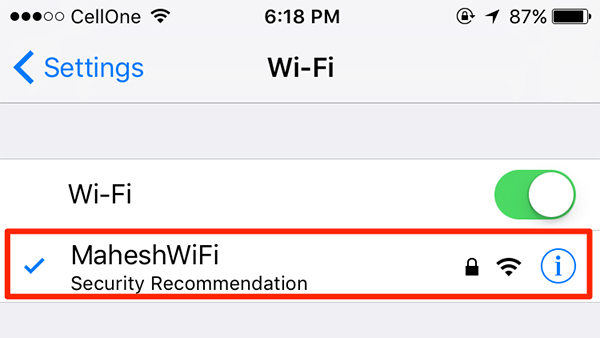
Metodo 4: aggiorna manualmente iPhone con file IPSW
Se ricevi un errore durante l'aggiornamento del software iPhone, puoi provare ad aggiornare manualmente il tuo iPhone con il file IPSW. Seguire i passaggi seguenti per farlo:
- Passaggio 1: collega il tuo PC e iPhone tramite cavo USB. Apri iTunes sul tuo PC.
- Passaggio 2: sul PC, vai su Opzione >> Aggiorna.
- Passaggio 3: ora scegli il file IPSW che hai scaricato. Tocca "Scegli". Il dispositivo verrà aggiornato in modo normale.

Metodo 5: liberare spazio di archiviazione su iPhone
Ovviamente, l'aggiornamento necessita di spazio. E se non fornisci spazio sufficiente nel tuo dispositivo, non ti darà felicità e invece darà errori. Cos'altro ti aspetti? Controlla semplicemente se il tuo dispositivo sta esaurendo la memoria ed è questo il problema che dà il processo di aggiornamento. Libera un po 'di memoria del tuo dispositivo. Per controllare lo spazio del tuo dispositivo, vai su Impostazioni >> Generale >> Informazioni >> Disponibile. Se non c'è spazio sufficiente, elimina parte del contenuto.

Metodo 6: Elimina aggiornamento e riprova
Se hai ancora a che fare con l'aggiornamento di iPhone 6errore, prova ad aggiornarlo dal passaggio 1 stesso. Sbarazzarsi dell'aggiornamento incompiuto eliminandolo e scaricarlo di nuovo. Segui questo percorso Impostazioni >> Generale >> Archiviazione iPhone. Qui troverai un elenco che mostra le app del tuo dispositivo. Trova l'aggiornamento iOS nell'elenco e facendo clic su di esso otterrai l'opzione Elimina aggiornamento.
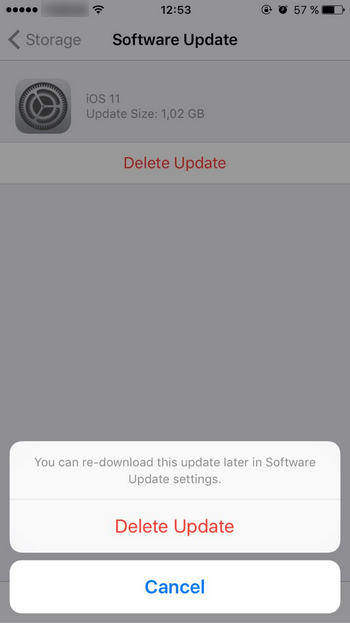
Metodo 7: Ripristina iPhone da iTunes Backup
Un altro modo per eliminare l'errore che si è verificato durante il problema di aggiornamento del software iPhone è ripristinare il dispositivo tramite il backup di iTunes. Seguire i passaggi seguenti per ripristinare iPhone.
- Passaggio 1: collega il tuo iPhone e PC e sul tuo PC apri iTunes. Se iTunes non rileva automaticamente il tuo dispositivo, seleziona il tuo dispositivo e fai clic su Ripristina backup.
- Passo 2: assicurati di scegliere il backup più recente dando semplicemente un'occhiata alla data e alle dimensioni di ogni backup. Fai clic su Ripristina. Il dispositivo verrà ripristinato.

Metodo 8: utilizzare uno strumento di terze parti
La soluzione finale per il problema di errore di aggiornamento iOSè Tenorshare ReiBoot. È uno strumento unico in quanto aiuta a risolvere il problema in pochi secondi e senza alcuno sforzo. Risolverà i tuoi errori di aggiornamento e sarà in grado di risolvere anche altri problemi di iPhone. Inoltre, è gratuito e la cosa migliore è che si tratta di un software con un clic. Seguire i passaggi seguenti per utilizzare lo strumento.
- Passo 1: Se installato, apri Tenorshare ReiBoot sul tuo PC. Se non disponi del software, scaricalo e installalo sul tuo PC. Ora collega il dispositivo e il PC. Quando viene visualizzata l'interfaccia principale, seleziona l'opzione "Correggi tutto iOS bloccato".
- Passaggio 2: Scegli l'opzione "Correggi ora". L'ultimo pacchetto firmware svolge un ruolo importante; quindi, è obbligatorio scaricarlo online.
- Passaggio 3: selezionare l'opzione "Avvia riparazione". La procedura di ripristino verrà ora avviata e il problema scomparirà.
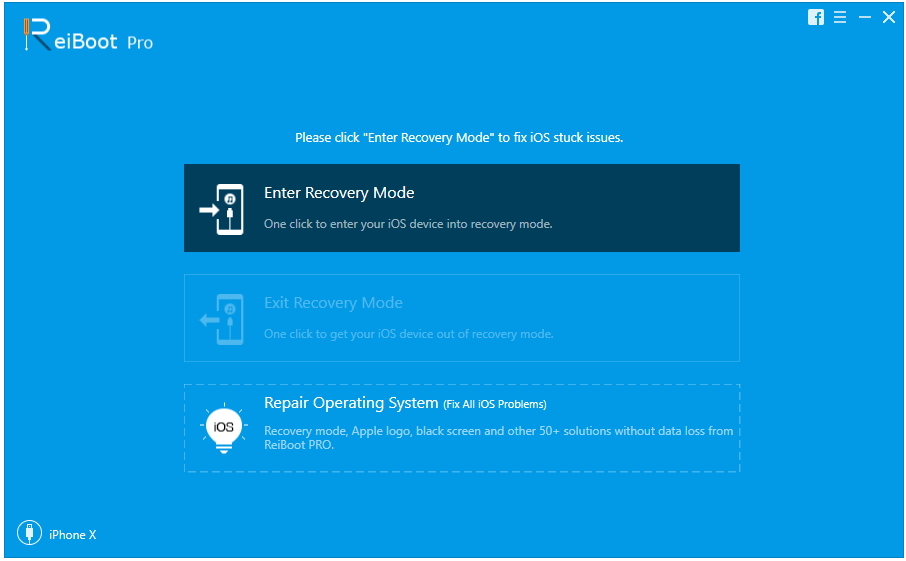


Parte 3: suggerimenti che è necessario notare prima dell'aggiornamento
Prima di accedere al processo di aggiornamento, preparare il dispositivo per l'aggiornamento. Basta controllare i seguenti punti:
- Controlla se il tuo dispositivo supporta l'aggiornamento.
- Pulisci il tuo iPhone e libera spazio per l'aggiornamento
- Prenditi cura dei tuoi file multimediali nel tuo dispositivo in modo che siano sicuri durante il processo di aggiornamento
- Prima di aggiornare iOS del tuo dispositivo, aggiorna tutte le tue app alle ultime versioni
- La cosa principale da fare è: eseguire un backup. Fidati di me, è un salvavita se qualcosa va storto.
Sommario
Nell'articolo sopra, abbiamo incluso tuttopossibili errori e soluzioni per l'aggiornamento di iPhone. Ci auguriamo che tu sia soddisfatto delle informazioni fornite. Non esitate a dare il vostro feedback commentando di seguito.


![[Problema risolto] iTunes non ha potuto eseguire il backup di iPhone](/images/itunes-tips/issue-solved-itunes-could-not-backup-iphone.jpg)

![[Problema risolto] Errore 503 di iTunes quando si tenta di accedere ad Apple Music tramite iTunes](/images/itunes-tips/issue-fixed-itunes-error-503-when-trying-to-access-apple-music-via-itunes.jpg)


![[Problema risolto] Si sono verificati errori durante l'installazione di iTunes su Windows 10](/images/itunes-tips/issue-fixed-errors-occurred-during-itunes-installation-on-windows-10.jpg)

